文章详情页
win10版本如何回退文件详细方法
浏览:4日期:2023-01-06 14:36:59
在我们使用win10系统的时候,有部分用户更新版本后却不喜欢或者是操作不习惯,就想要退回以前的版本。那么今天小编就来告诉大家回退到以前版本的方法。
win10版本如何回退文件:ps:win10版本文件退回需要事先开启文件历史记录,如果没有开启则无法回退文件。
1、使用快捷方式“win+i”打开设置,在搜索框中查找“控制面板”单击进入。
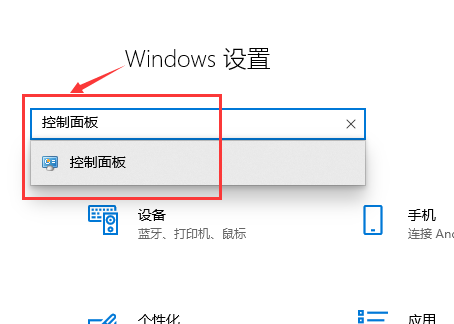
2、在“控制面板”中,找到“系统和安全”,点击进入。
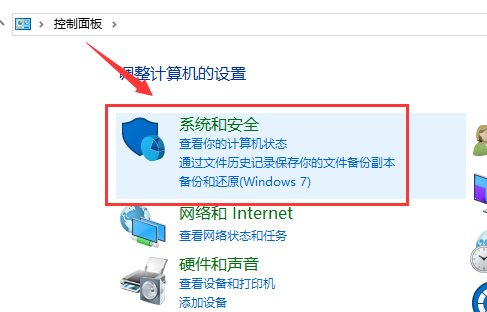
3、进入“系统和安全”,单击“安全和维护”。
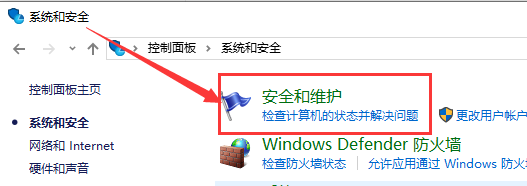
4、在“安全和维护”中,找到“文件历史记录”单击进入。
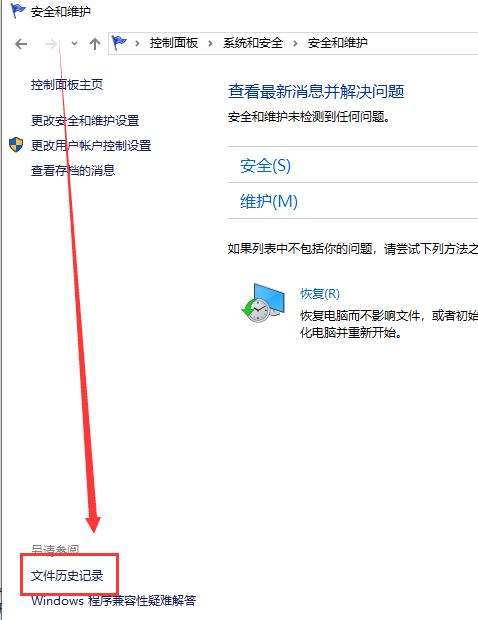
5、保留文件的历史记录功能默认是关闭状态,需要打开,点击启用。
ps:事先要插好U盘。连接好后再次点击开启,系统文件就被自动保存到了U盘或者移动设备上。
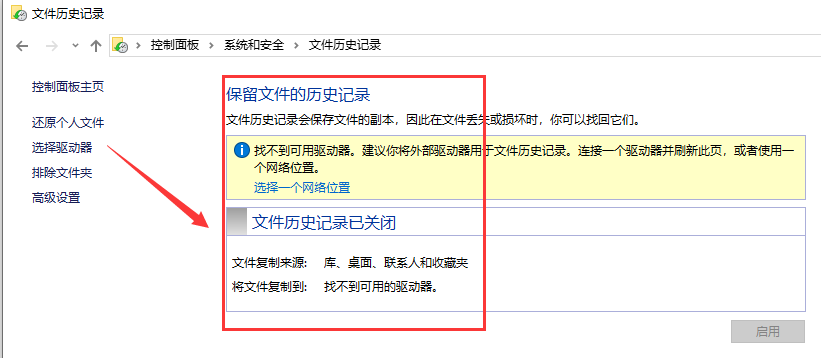
文件备份功能可以自动备份“库、桌面、收藏夹、联系人”等内容,所以大家就可以将重要文件放置在上述文件夹中。
除此之外在左侧的高级设置中还可以设置“保存频率”或者“保存文件时间间隔”。可以根据个人情况进行选择。
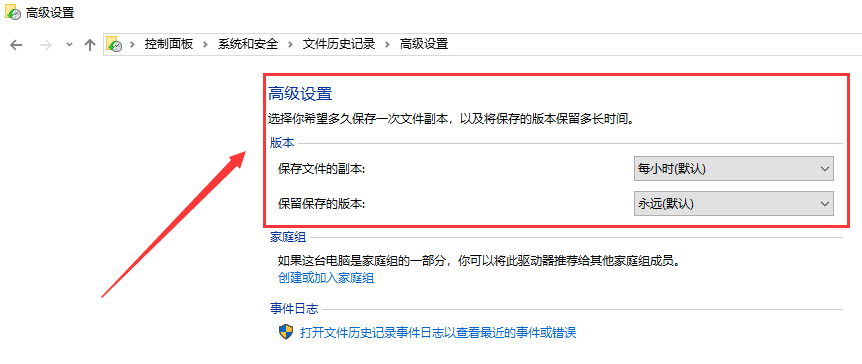
以上就是win10版本如何回退文件详细方法的全部内容,望能这篇win10版本如何回退文件详细方法可以帮助您解决问题,能够解决大家的实际问题是好吧啦网一直努力的方向和目标。
上一条:win10怎么退回win8详细介绍下一条:win10版本界面区别介绍
相关文章:
1. Win11安全启动状态怎么开启?Win11安全启动状态开启方法2. Win11右键菜单显示太少 Win11右键改旧版完整菜单方法3. Win7文件夹属性没有位置选项怎么办?Win7文件夹属性没有位置选项的解决方法4. KYLIN(麒麟系统)下如何安装MySQL5.05. Win10显示此应用无法在你的电脑上运行?此应用无法在你的电脑上运行处理办法6. Win10外接显示器怎么设置与主显示器不同步?7. Fdisk硬盘分区图文教程(超详细)8. 微软规划提升 Win10 / Win11图形和音频驱动质量9. CentOS7中无法找到pci find device函数的解决方法10. 统信uos操作系统怎么激活? 统信UOS系统家庭版激活教程
排行榜

 网公网安备
网公网安备